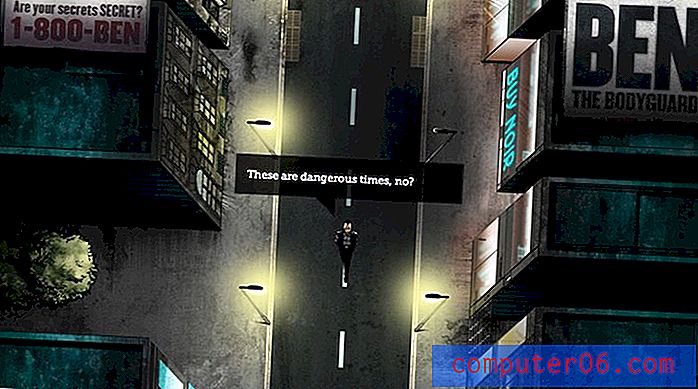Como desativar a seleção inteligente de parágrafos no Word 2013
Formatar no Microsoft Word pode ser um pouco frustrante de se trabalhar, especialmente se você estiver trabalhando em um documento que não foi criado por si mesmo. Mas existem alguns recursos do Word que podem causar frustração não relacionados à formatação. Um desses recursos é chamado seleção inteligente de parágrafos. Ele está ativado no Word 2013 por padrão e afeta a maneira como você seleciona parágrafos no seu documento.
Se você estiver enfrentando comportamentos estranhos no Word ao tentar reposicionar parágrafos ou quando estiver tentando excluí-los completamente, convém desativar a configuração de seleção inteligente de parágrafos. Nosso guia abaixo mostrará onde encontrá-lo.
Desativando a seleção inteligente de parágrafos no Microsoft Word
As etapas deste guia foram executadas no Microsoft Word 2013. Essas etapas pressupõem que a seleção inteligente de parágrafos esteja ativada atualmente na sua versão do Word e que você deseja desativá-la. Depois de concluir este tutorial, o Word não incluirá mais o símbolo de parágrafo quando você selecionar um parágrafo inteiro. Isso pode afetar a maneira como a formatação é aplicada, bem como se um espaço vazio permanece ou não no documento após recortar ou excluir um parágrafo.
Etapa 1: Abra o Word 2013.
Etapa 2: Clique na guia Arquivo no canto superior esquerdo da janela.

Etapa 3: clique no botão Opções na parte inferior da coluna no lado esquerdo da janela.
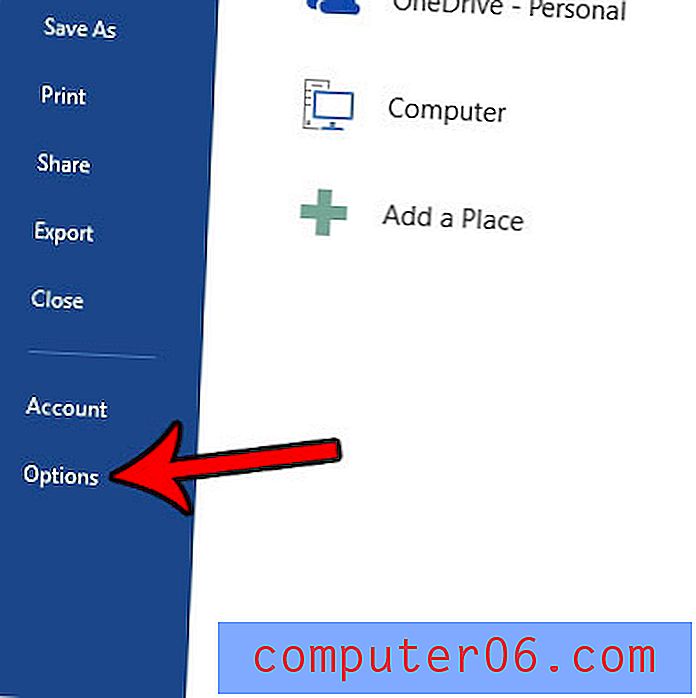
Etapa 4: clique na guia Avançado na coluna esquerda da janela Opções do Word .
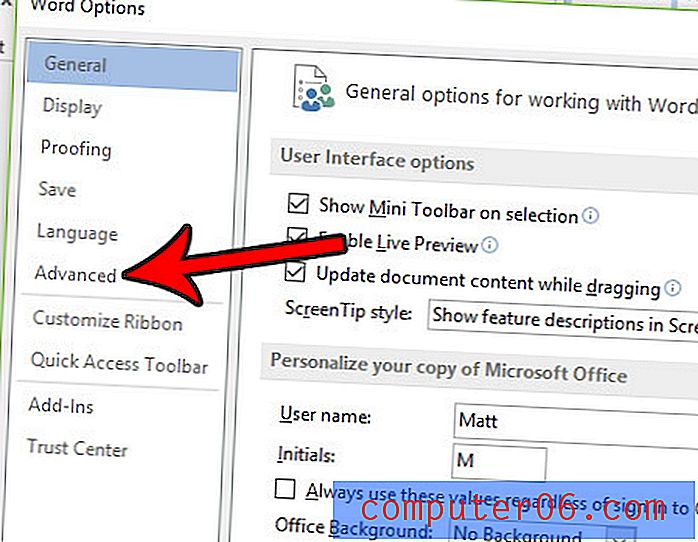
Etapa 5: desmarque a caixa à esquerda de Usar seleção inteligente de parágrafos . Você pode clicar no botão OK na parte inferior da janela para aplicar suas alterações.
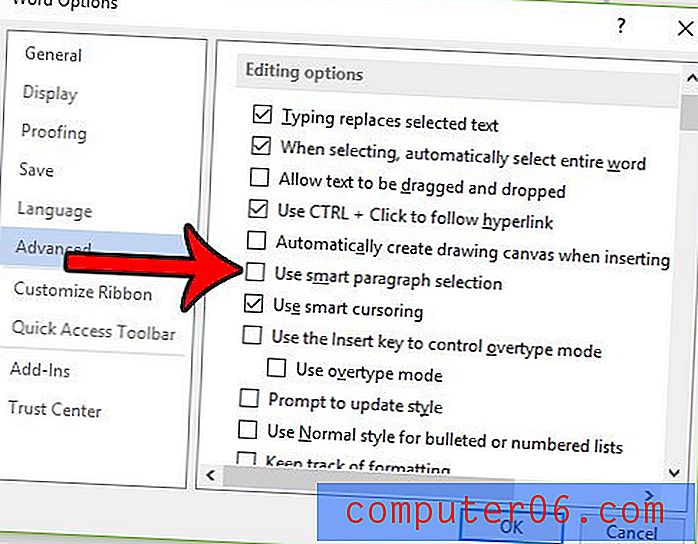
Deseja copiar a formatação de uma parte do documento para uma parte diferente? Aprenda sobre a ferramenta Pincel no Word e veja como ela pode ser usada como uma maneira útil de aplicar rapidamente as alterações de formatação ao documento.